
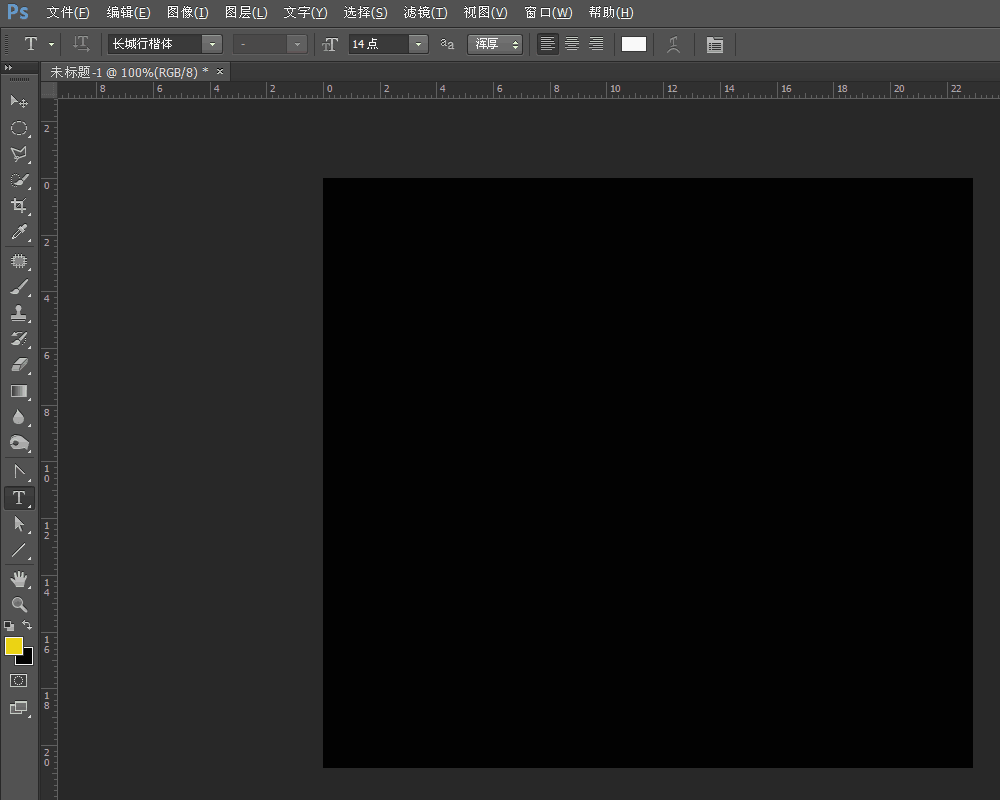 提示:小程序可以高清看本公众号视频教程
提示:小程序可以高清看本公众号视频教程
哈喽大家好,我是爱知趣小艾老师,今天给大家带来一个字体炫酷教程。
第一步,新建画布,填充黑色。
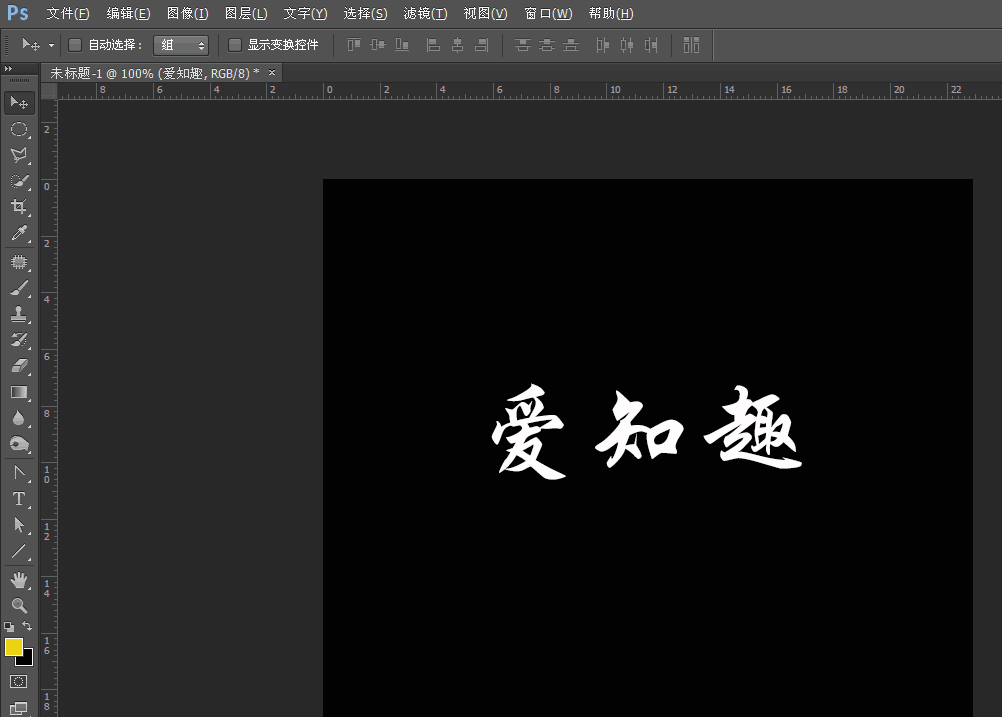
第二步,打上对应字体,这里我就打上爱知趣三个字。
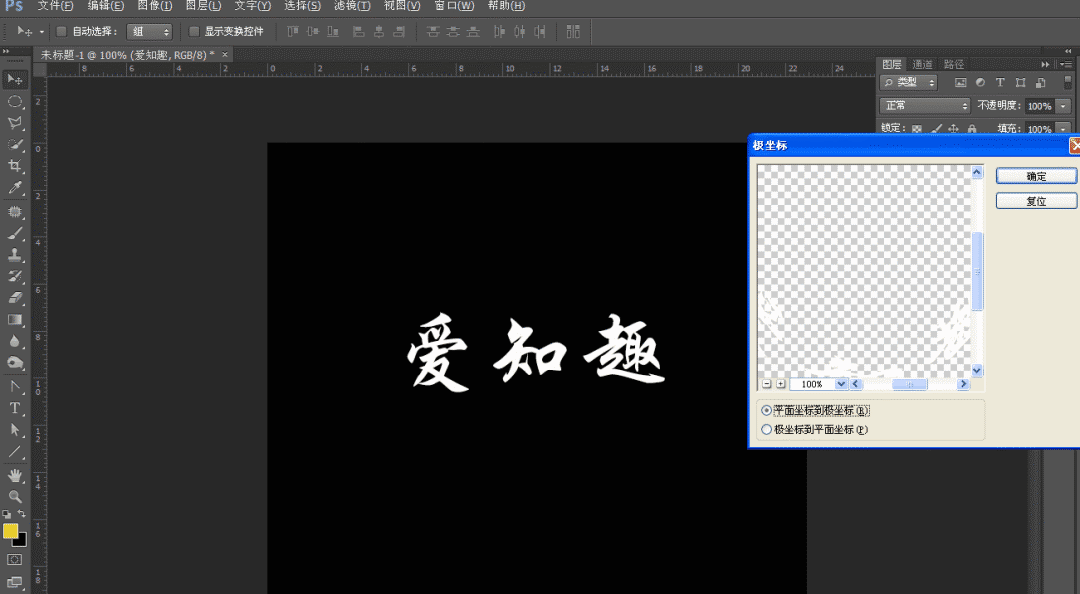
第三步,点字体图层,右键栅格化,然后找菜单栏里的滤镜,扭曲,极坐标,选平面坐标到极坐标。
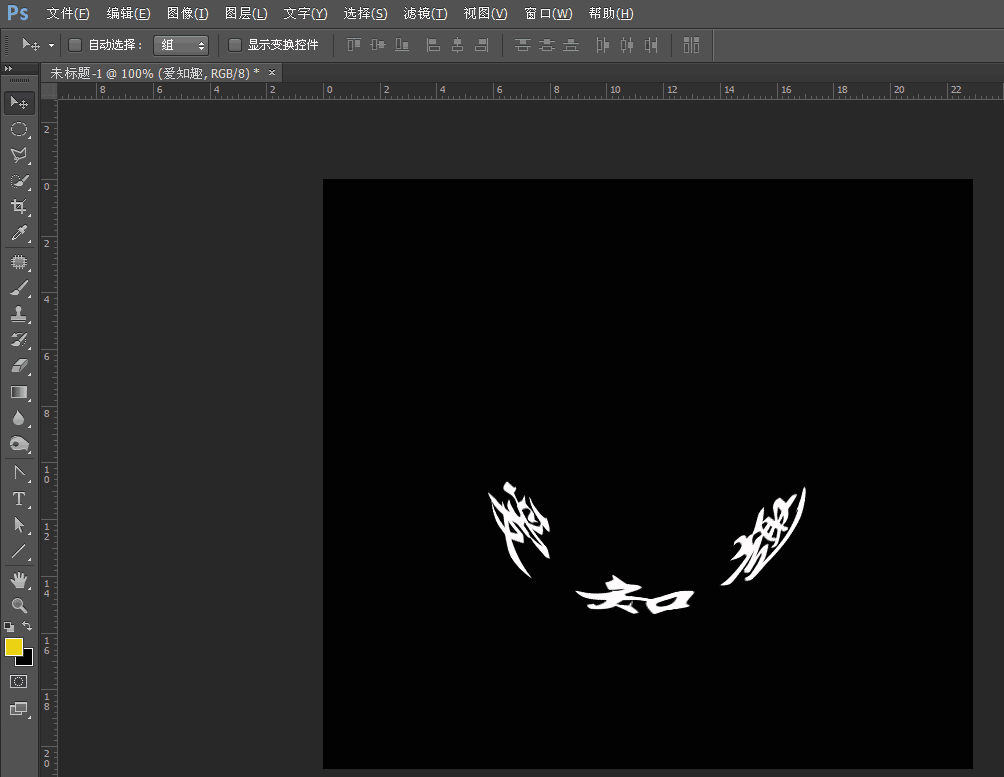
效果如下。
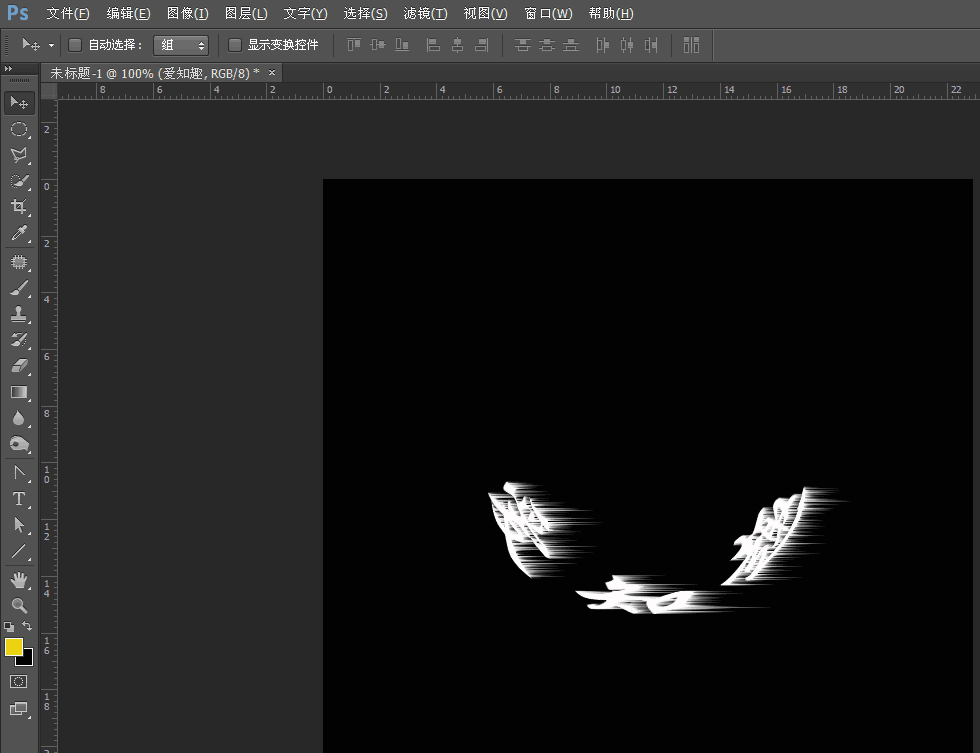
第四步,我们再找滤镜,风格化,选择风,从左。
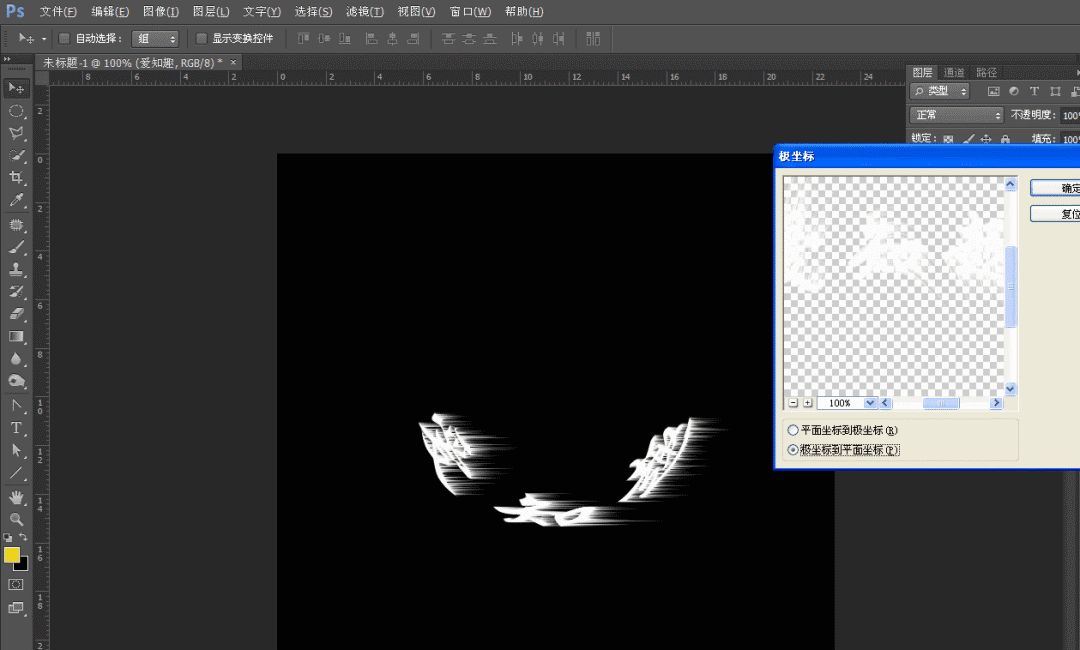
第五步,为了达到效果,风格化我们要执行两次,然后再找滤镜,扭曲,极坐标,这回选择极坐标到平面坐标。

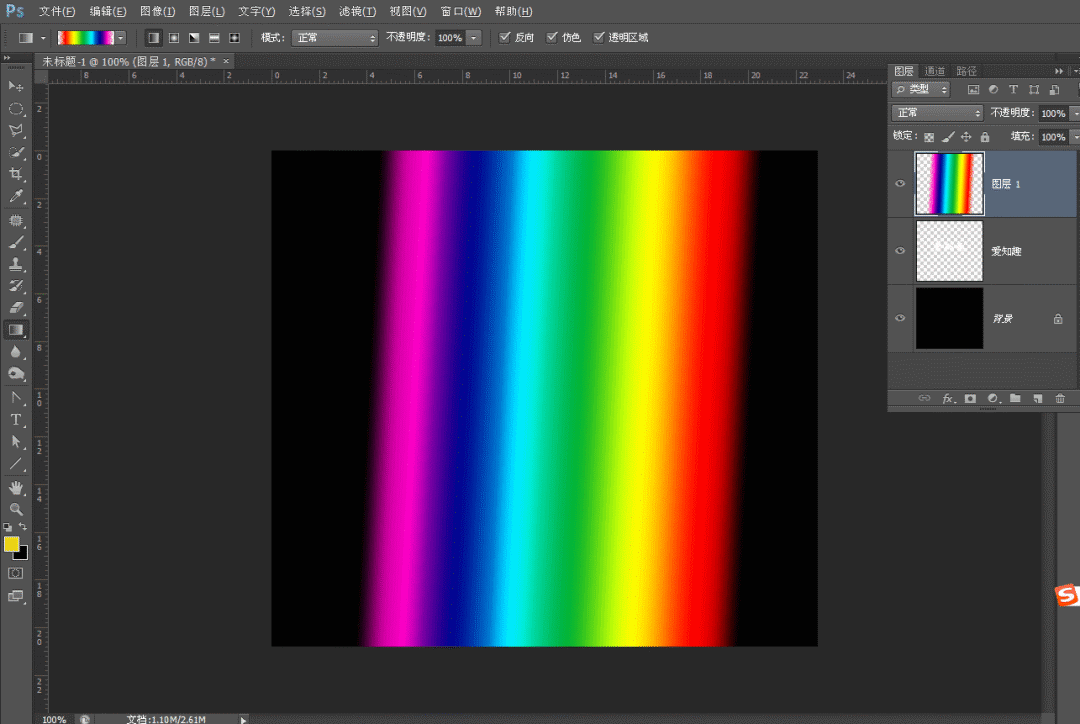
第六步,字体效果已经出来了,那么我们给它上个色,首先新建图层,然后找渐变工具,在新建图层里拉一个渐变。
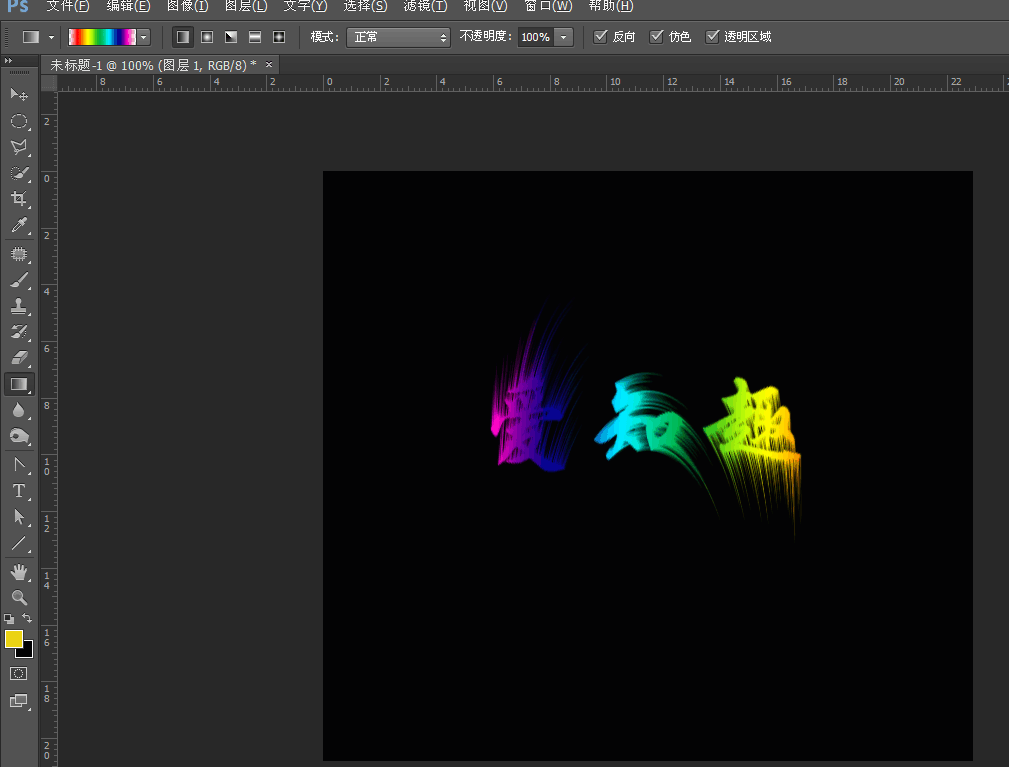
第七步,这里我们要用到剪切蒙版,具体方法是把鼠标放在字体和渐变图层中间,按alt键。
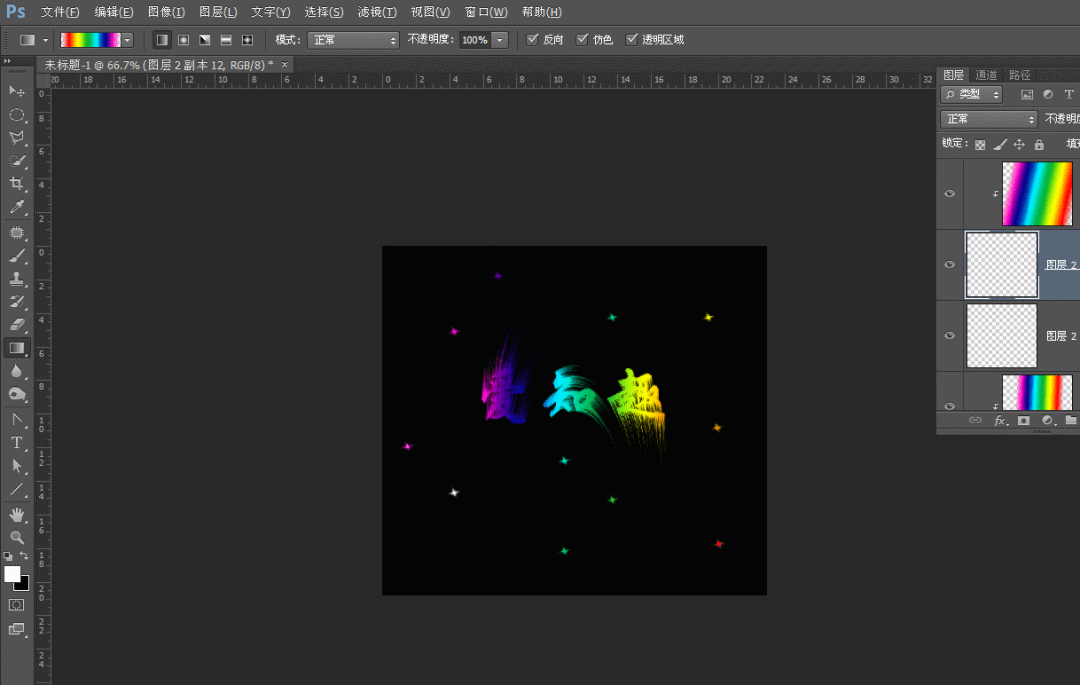
第八步,这样效果就出来了,为了更有意思呢,我再用画笔工具画一些小星星,小星星画好以后,我们还是按照上个办法进行剪切蒙版(这里要是不了解剪切蒙版的可以看下爱知趣教育的Photoshop小白到高手课程,里面有详细的讲解哦,并且配有售后答疑哦。

下面是效果原图。

好了,今天的趣味小教程就到这里了,如果有喜欢的小伙伴可以点赞留言哦,么么哒!
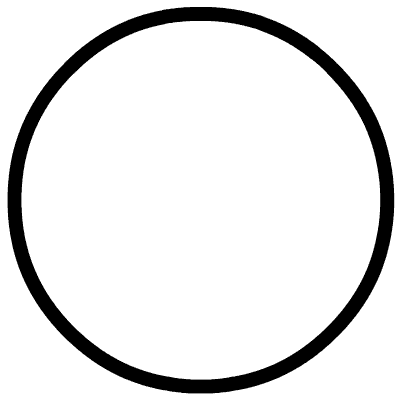
点击阅读原文全套PS/CDR/AI/AE视频教程
文章为用户上传,仅供非商业浏览。发布者:Lomu,转转请注明出处: https://www.daogebangong.com/articles/detail/PS%20Tutorial%20Cool%20Font%20Tutorial.html

 支付宝扫一扫
支付宝扫一扫 
评论列表(196条)
测试